Ihr seit im Besitz eines Samsung Galaxy S25 und die angezeigte Uhrzeit stimmt nach einiger Zeit immer weniger? Dann wird die Uhrzeit nicht automatisch synchronisiert und Ihr müsst eure Android Systemeinstellungen entsprechend anpassen. Wir wollen euch in diesem Artikel gerne erklären, wie man dies auf dem Samsung Galaxy S25 Smartphone durchführen kann:
Uhrzeit auf dem Samsung Galaxy S25 automatisch aktualisieren - so geht´s
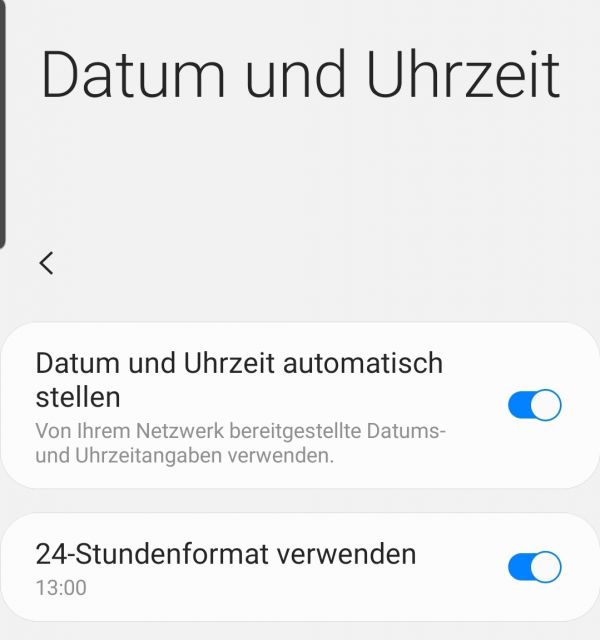
Ihr solltet ihr folgende Einstellung bei eurem Smartphone vornehmen:
1. Öffnet die Einstellungen indem ihr vom Startbildschirm des Samsung Galaxy S25 auf Anwendungen --> Einstellungen navigiert.
2. Wählt nun "Allgemeine Einstellungen" aus und dann "Datum und Uhrzeit"
3. Bei dem Menüpunkt "Datum und Uhrzeit automatisch" müsst Ihr nun einen Haken setzen.
Dadurch wird die Uhrzeit, welche durch das Mobilfunknetz automatisch mit übertragen wird, verwendet. Dadurch habt ihr immer die aktuelle Uhrzeit mit eurem Samsung Galaxy S25, auch wenn ihr euch in einer anderen Zeitzone bewegt.

 Manuel beschäftigt sich seit mehr als 15 Jahren mit Technik, insbesondere mit Handys, Smartphones und PC-Systemen und teilt seine Leidenschaft hier im Blog mit Anderen. Wenn er jemandem bei einem Technik Problem helfen kann, dann freut er sich besonders darüber.
Manuel beschäftigt sich seit mehr als 15 Jahren mit Technik, insbesondere mit Handys, Smartphones und PC-Systemen und teilt seine Leidenschaft hier im Blog mit Anderen. Wenn er jemandem bei einem Technik Problem helfen kann, dann freut er sich besonders darüber.